Datenwiederherstellung von RAID-z-Array mit ZFS auf TrueNAScore
Wie man RAID-z und RAID-z2 am Beispiel eines TrueNAS-Geräts zusammenbaut und wie man Daten von einem beschädigten RAID-Array abruft oder Daten wiederherstellt, wenn sie verloren, versehentlich gelöscht oder formatiert wurden.

- ZFS in Kürze
- Wie man ein RAID-z2 erstellt
- So richten Sie eine FTP-Verbindung ein
- Wie man Daten von RAID-z der ersten und zweiten Ebene wiederherstellt
- Schlussfolgerung
- Fragen und Antworten
- Bemerkungen
Das ZFS-Dateisystem bietet seine eigene Implementierung von Software-RAID namens RAID-Z. Ein solches System kann nicht nur die Leistung verbessern, sondern auch gegen unentdeckte Datenbeschädigungen vorgehen. Dazu überwacht es fehlerhafte Datenblöcke mit Prüfsummen und korrigiert logische Fehler sofort. Diese Funktion hilft, die Integrität der in einem Array gespeicherten Daten zu wahren.
Aber selbst das stabilste Dateisystem und die robusteste Hardware können Ihre Daten nicht vor Software- und Hardwarefehlern schützen.

Wiederherstellung von Daten von RAID-z-Array, ZFS-Dateisystem, NAS mit TrueNAScore
ZFS in Kürze
ZFS ist ein Open-Source-Dateisystem, das hauptsächlich in FreeNAS und anderen FreeBSD-basierten Speichersystemen eingesetzt wird.
RAID-z hat ein ähnliches Datenverteilungsschema wie das traditionelle RAID5, jedoch mit leichten Unterschieden. Dieses Array-Konstruktionssystem verwendet dynamische Strings anstelle von Strings mit fester Größe.
Informationen über die Größe jedes dieser Streifen werden in die Metadaten geschrieben. Da es sich um ein dynamisches System handelt, können die Daten nur wiederhergestellt werden, wenn die Metadaten intakt sind.
Bei der Entwicklung von ZFS war das Hauptziel die Zuverlässigkeit, die durch verschiedene Funktionen wie Copy-on-Write, redundante Metadaten, Protokollierung und andere erreicht wird.
Aufgrund der komplexen Struktur dieses Dateisystems ist herkömmliche Datenwiederherstellungssoftware nicht für die Datenwiederherstellung aus RAIDZ-Arrays geeignet.
| Eigenschaft | Beschreibung |
|---|---|
| Dateisystemtyp | 64-Bit-Dateisystem mit Copy-On-Write-Funktion (COW) |
| RAID-Unterstützung | Integrierte Unterstützung für verschiedene RAID-Level (RAID-Z1, RAID-Z2, RAID-Z3) |
| Kompatibilität | Unterstützung für verschiedene Betriebssysteme: Linux, FreeBSD, macOS |
| Backup-Integration | Möglichkeit zur Erstellung von Snapshots und Replikationen zum Schutz der Daten |
| Datenschutz | Integrierte Datenintegritätsprüfung durch Prüfsummen |
| Komprimierung | Unterstützung für transparente Datenkomprimierung (LZ4, GZIP) |
| Verschlüsselung | Unterstützung für integrierte Dateisystemverschlüsselung |
| Skalierbarkeit | Unterstützung für eine große Anzahl von Festplatten und große Datenmengen |
| Caching | Effizientes Caching für verbesserte Leistung (ARC – Adaptive Replacement Cache) |
| Selbstheilung | Automatische Wiederherstellung beschädigter Datenblöcke mit Spiegeln oder Parität |
Hetman RAID Recovery analysiert die Metadaten, um die korrekte RAID-z-Struktur zu bestimmen und setzt das zerstörte RAID automatisch und schnell wieder zusammen.
Wie man ein RAID-z2 erstellt
Wie man dieses Betriebssystem installiert und konfiguriert und wie man ein RAID-z erstellt, erfahren Sie in unserem Video.

✔️ So installieren und richten Sie TrueNAS Core ein
Lassen Sie uns einen Blick darauf werfen, wie man ein RAID-z2 (zweiter Level) aufbaut.
Erweitern Sie dazu im TrueNAS-Verwaltungsmenü die Registerkarte – Storage – Pools. Klicken Sie hier auf Add (Hinzufügen) und CreatePool.
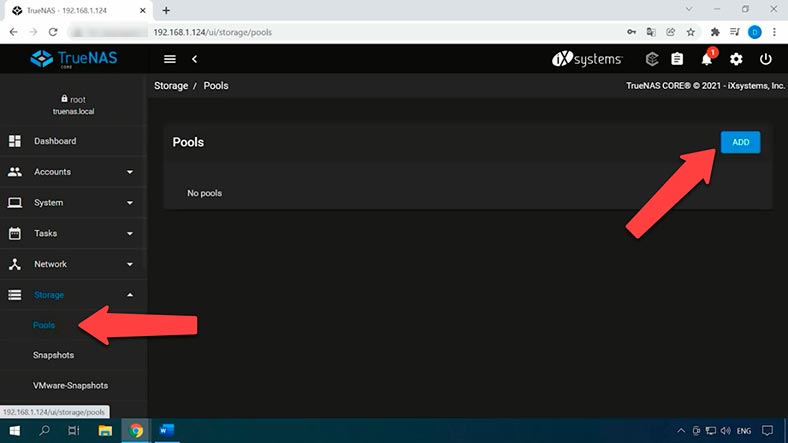
Geben Sie einen Poolnamen an, überprüfen Sie dann die Laufwerke, für RAID-z2 sind mindestens 4 Laufwerke erforderlich, und klicken Sie auf den Pfeil unten, um das Speichergerät zur Liste hinzuzufügen. Markieren Sie die Laufwerke aus dieser Liste und wählen Sie den RAID-Level aus der Dropdown-Liste und dann Erstellen.

Es erscheint eine Warnung, dass alle Daten gelöscht werden. Markieren Sie das Kästchen und klicken Sie auf – Pool erstellen, dann werden die Laufwerke formatiert und der RAID-Erstellungsprozess beginnt.
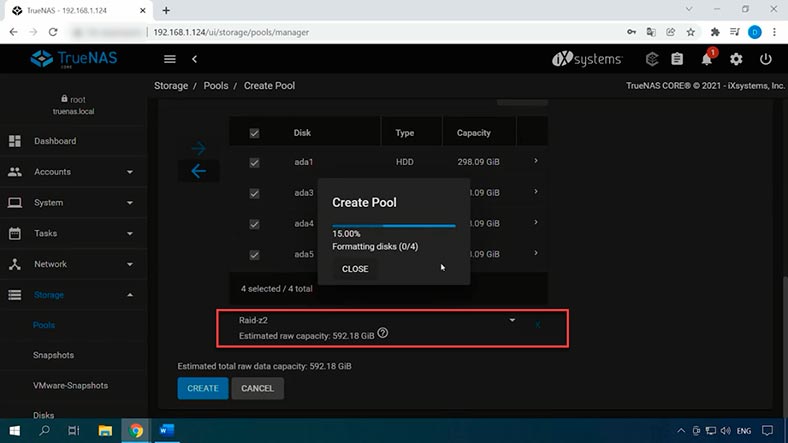
So richten Sie eine FTP-Verbindung ein
Als Beispiel werden wir eine FTP-Verbindung einrichten, die Daten in einen RAID-Array schreiben und einen Geräteverlust oder -ausfall simulieren, bei dem die Daten nicht mehr verfügbar sind.
Fügen Sie also zunächst einen neuen Datensatz (dataset) für die FTP-Verbindung hinzu. Öffnen Sie die Registerkarte Speicher (Storage) – Pools – klicken Sie auf drei Punkte – Datensatz (dataset) hinzufügen.
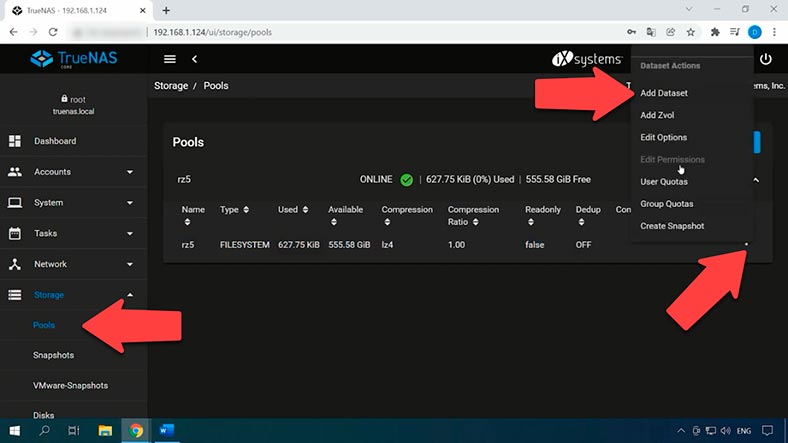
Benennen Sie den Datensatz, alle anderen Einstellungen bleiben unverändert-Submit. Erstellen Sie einen neuen Benutzer für ftp – Konten(Accounts) – Benutzer(Users) – Hinzufügen(Add).
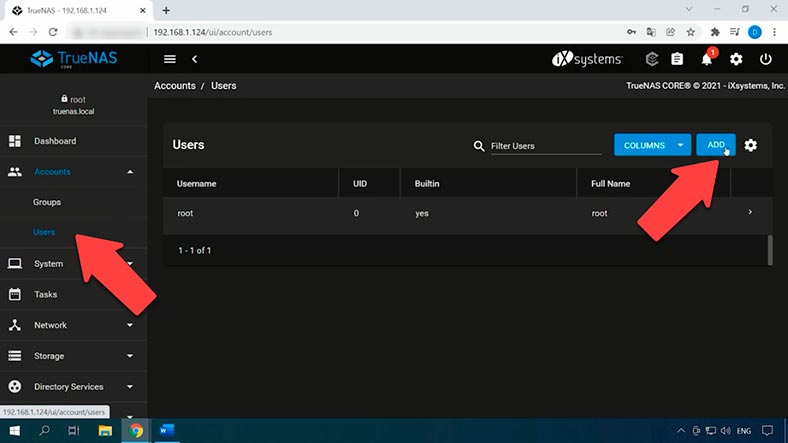
Geben Sie den Namen und das Kennwort an, deaktivieren Sie das Kontrollkästchen gegenüber – NewPrimaryGroup und wählen Sie aus der Liste – ftp. Geben Sie dann das Verzeichnis an, das Sie zuvor erstellt haben, legen Sie die erforderlichen Rechte fest und speichern Sie die Einstellung.
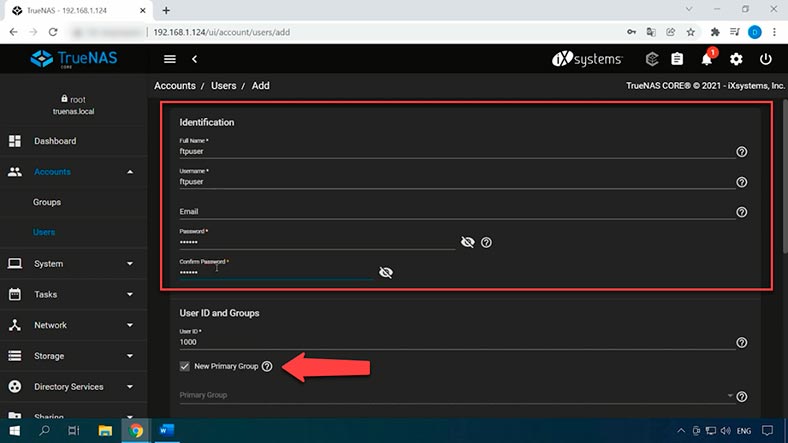
Kehren Sie zu dem kürzlich erstellten Datensatz (dataset) zurück und ändern Sie die Berechtigungen. Klicken Sie auf drei Punkte – Edit Permission.
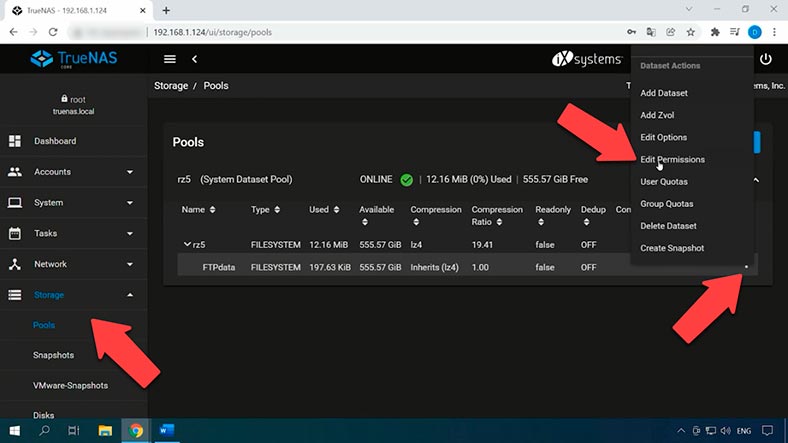
Wählen Sie Usera – ftp und group – ftp, markieren Sie das Kästchen, bestätigen Sie, dann markieren Sie die Kästchen ApplyUser und ApplyGroup, speichern Sie die Einstellungen.
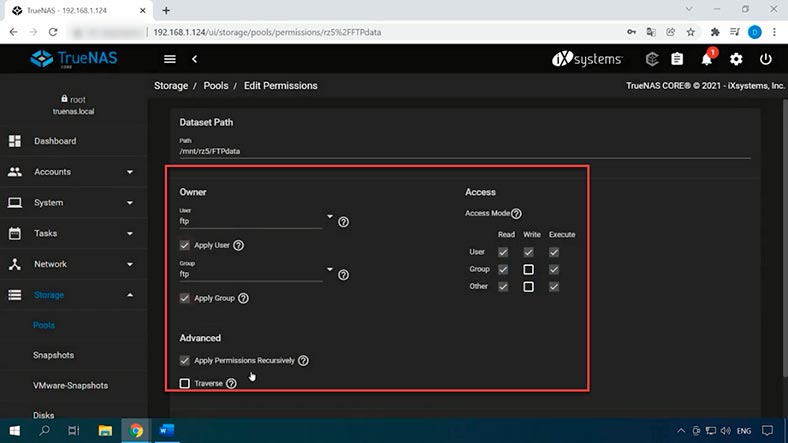
Nun müssen Sie den ftp-Server aktivieren. Öffnen Sie – Dienste – Schieben Sie den Schieberegler in die Position “Aktiviert” und aktivieren Sie das Kontrollkästchen “Automatischer Start”.
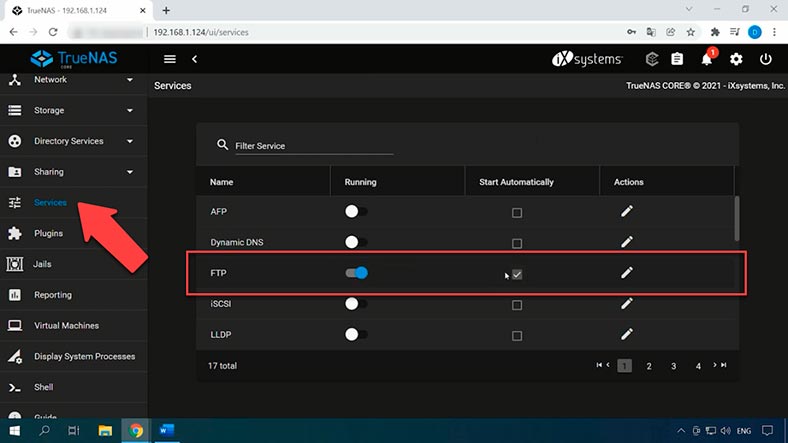
FTP-Verbindung ist konfiguriert. Prüfen Sie Zugang im Explorer. Geben Sie in die Adressleiste ftp://Ip- des Servers und dann den Benutzernamen und das Passwort des Benutzers ein.
Wie man Daten von RAID-z der ersten und zweiten Ebene wiederherstellt
Methode 1. Wiederherstellung von RAID-z-Daten
Werfen wir nun einen Blick auf die Wiederherstellung von versehentlich gelöschten Daten aus einem RAID-z-Array.
RAID-z1 stellt sicher, dass jeder einzelne Datenblock so geschrieben wird, dass er bei einem Ausfall einer einzelnen Festplatte wiederhergestellt werden kann. Die Daten werden dann automatisch auf die bestmögliche Weise dem Laufwerk zugeordnet. RAID-Z1 ist fast identisch mit RAID 5, da es eine einzige Parität verwendet. Es übernimmt den Betrieb, wenn ein Laufwerk im Array ausfällt. Aber wie ich bereits gesagt habe, ist die Wiederherstellung eines solchen Systems nur mit einer kleinen Anzahl von Wiederherstellungsprogrammen möglich.
Hetman RAID Recovery unterstützt das ZFS-Dateisystem und alle Ebenen von RAID-z-Arrays. Die Software ist in der Lage, automatisch einen RAID-Array aus Laufwerken aufzubauen, die mit diesem Dateisystem erstellt wurden. Dies ist eine umfassende NAS-Datenwiederherstellungslösung, mit der Sie Dateien in verschiedenen Fällen wiederherstellen können. Das Programm unterstützt die gängigsten Dateisysteme und RAID-Typen.
Sie müssen Ihre Festplatten von Ihrem Server entfernen und an Ihren Windows-PC anschließen, um sie wiederherstellen zu können. Wenn Ihre Hauptplatine nicht über genügend Anschlüsse verfügt, gibt es verschiedene Erweiterungsadapter.

Die Software durchsucht die Laufwerke automatisch nach Serviceinformationen und erstellt daraus sofort ein RAID. Wie Sie sehen können, wird mein RAID-z-Array im Laufwerk-Manager angezeigt.
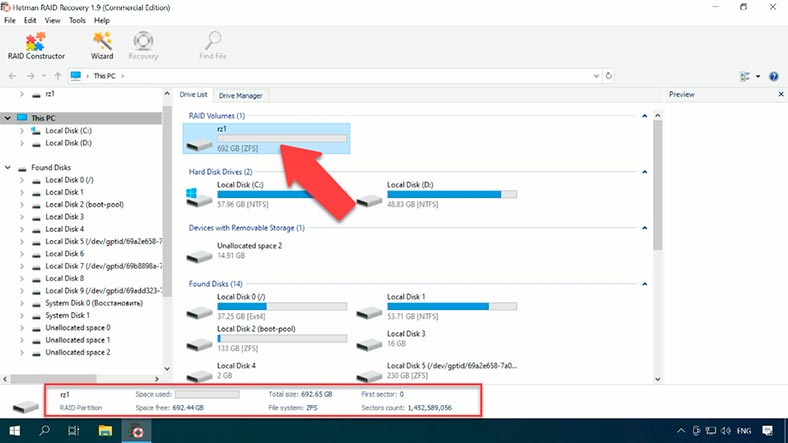
Um den Wiederherstellungsprozess zu starten, starten Sie die Analyse, klicken Sie mit der rechten Maustaste auf das Array – Öffnen, wählen Sie – Schneller Scan. Wie Sie sehen können, war das Programm als Ergebnis einer schnellen Analyse nicht in der Lage, gelöschte Dateien zu finden, aber diejenigen, die auf den Festplatten verblieben sind, stehen alle für die Wiederherstellung zur Verfügung. Eine schnelle Analyse hilft Ihnen bei der Wiederherstellung von Daten im Falle eines Hardware-oder Gerätefehlers.
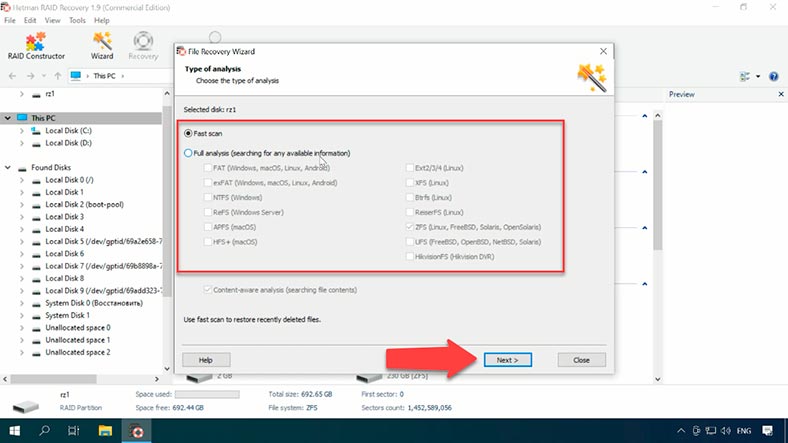
Die Metadatenstruktur von ZFS und RAIDz ist so konzipiert, dass der schnelle Software-Analysealgorithmus gelöschte Daten nicht finden kann, da die Informationen darüber in den Protokolldateien überschrieben werden. Um gelöschte Dateien zu finden, müssen Sie die Festplatte mit einer vollständigen Analyse scannen.
Klicken Sie also mit der rechten Maustaste auf die Partition, wählen Sie – Neu analysieren und ausführen – Vollständige Analyse, geben Sie das Dateisystem an – Weiter und warten Sie, bis der Scan abgeschlossen ist. Dieser Vorgang dauert je nach Größe des Laufwerk-Arrays lang genug.
Sobald der Scanvorgang abgeschlossen ist, navigieren Sie zum Speicherort der gelöschten Dateien und suchen Sie hier nach den Dateien, die wiederhergestellt werden sollen; zur Vereinfachung verfügt die Software über eine Suchfunktion für Dateinamen. Der Inhalt der Dateien kann auch in der Vorschau angezeigt werden.
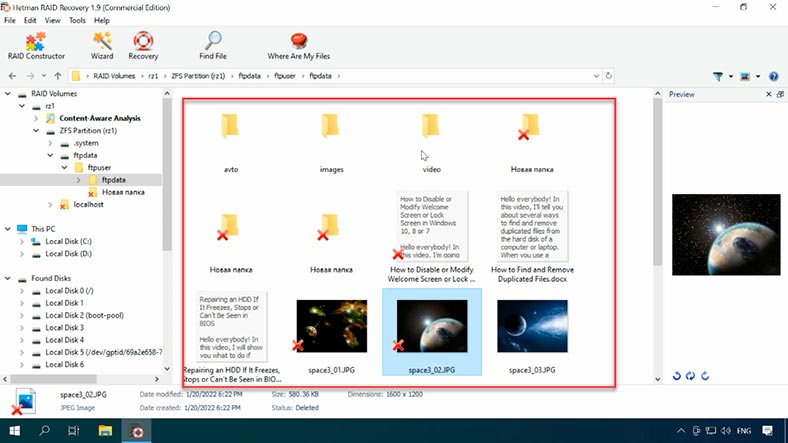
Wie Sie sehen können, hat die Software alle Dateien gefunden, die von dem Laufwerk gelöscht wurden. Wählen Sie zum Wiederherstellen die gewünschten Dateien aus, klicken Sie auf – Wiederherstellen und geben Sie das Verzeichnis an, in dem Sie die Dateien speichern möchten. Es wird nicht empfohlen, die Daten auf demselben Laufwerk wiederherzustellen, daher sollten Sie sicherstellen, dass Sie über ein anderes Speichermedium verfügen, um die Daten zu sichern. Danach befinden sich die Dateien in dem angegebenen Ordner.
Methode 2. So stellen Sie Daten von einem RAIDz2-Array der zweiten Ebene wieder her
Um Daten von RAID-z2 (zweite Ebene) wiederherzustellen, müssen Sie die Laufwerke auch an Ihren Windows-Computer anschließen und die Hetman RAID Recovery Software ausführen.
RAID-z2 ist fehlertoleranter, da es zwei Paritätsblöcke und zwei Datenblöcke aus einem einzigen Informationsblock verwendet. Dies ist ein Analogon zu RAID 6 und kann auch den Zusammenbruch von zwei ganzen Festplatten überstehen. RAID-Z2 hat maximal vier Festplatten. Wenn Ihr PC also nicht über genügend Steckplätze verfügt, um alle Laufwerke anzuschließen, können Sie 2 Laufwerke aus dem Array ausschließen.
Wie Sie sehen können, hat die Software ein RAID auch ohne zwei Laufwerke erstellt. Klicken Sie mit der rechten Maustaste auf das Array und führen Sie eine Schnellanalyse (Schneller Scan) durch. Sie sehen die Dateien, die noch auf den Laufwerken vorhanden sind. Markieren Sie die Dateien, die Sie wiederherstellen müssen, und stellen Sie sie wieder her.
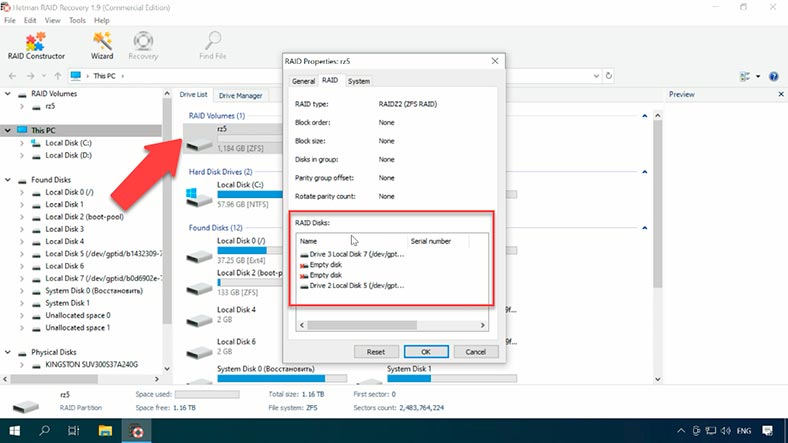
Wenn das Programm einige Dateien nicht gefunden hat, sind sie vielleicht überschrieben worden; versuchen Sie in diesem Fall, die vollständige Analyse durchzuführen. Das Programm findet sogar gelöschte Daten.
Schlussfolgerung
Als Ergebnis dieses Tests war Hetman RAID Recovery in der Lage, 100 % der Daten von dem ZFS-basierten RAID-Z wiederherzustellen, das auf dem TrueNAS-Server installiert war. Die Software stellte die Dateien in ihrer ursprünglichen Form ohne Schäden oder Qualitätsverluste wieder her.
Hetman RAID Recovery hilft bei der Wiederherstellung verlorener Daten im Falle einer versehentlichen Löschung von Dateien auf dem NAS-Gerät, bei der Formatierung des Laufwerks, bei falscher Konfiguration, bei Fehlern aufgrund von Softwarefehlern, fehlerhafter Firmware und anderen Situationen mit Datenverlust oder Verlust des Zugriffs auf das Netzlaufwerk und RAID-Array-Schäden.









Der RAID-Controller hat keinerlei Auswirkungen auf die L0- und L1-Labels, sondern setzt nur die Partitionstabellen zurück. Vielleicht gibt es einen ZDB-Zauber, der helfen kann, aber die Erstellung eines RAID 0 HP Logical Drive ist eine ziemlich bewusste Aktion. Es gäbe eine deutliche Warnung, dass die auf den Laufwerken enthaltenen Daten aufgrund der Smart Array-Metadaten verloren gehen würden. Im Allgemeinen ist die Verwendung mehrerer logischer RAID 0-Laufwerke für ZFS eine schlechte Idee für einen Hardware-RAID-Controller. Aber das war ein schlimmer Fehler.
Nein, ich glaube nicht, dass dies auf die von Ihnen beschriebene Weise möglich ist.
Sie können jedoch einen neuen Pool mit einer einzigen Festplatte erstellen und die ZFS-Dateisysteme mit dem einfachen zfs-Sende-/Empfangsprozess in den neuen Pool kopieren
Das Gerät muss sich bereits im Offline-Modus befinden.
Dieser Vorgang wird abgelehnt, wenn es keine anderen gültigen Datenreplikate gibt. Wenn Sie das Gerät physisch durch ein anderes an derselben Stelle in der Sicherungsgruppe ersetzen, müssen Sie nur das ersetzte Gerät identifizieren. ZFS erkennt, dass es sich um ein anderes Laufwerk am selben Ort handelt. Im folgenden Beispiel wird das Laufwerk c1t1d0 in dem Pool namens datapool ersetzt.